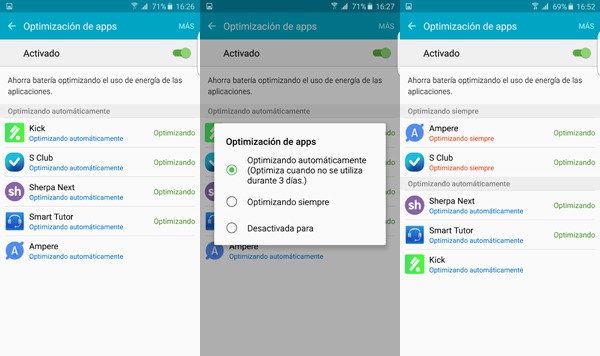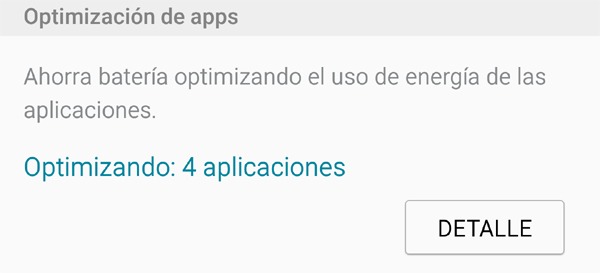
Desde algunas versiones atrás de Lollipop, Samsung ofrece en sus buques insignia (Samsung Galaxy S6, Samsung Galaxy S6 Edge Plus o Samsung Galaxy Note 5) una opción que permite optimizar el uso de las aplicaciones para ahorrar batería. Esta opción, albergada en la configuración de la batería, se encarga de cerrar las aplicaciones abiertas en segundo plano que no utilicemos, permitiéndonos especificar aquellas aplicaciones que prefiramos mantener siempre abiertas. Para entenderlo mejor, en esta ocasión vamos a explicar cómo funciona la optimización de aplicaciones en un Samsung Galaxy.
Primero, antes de comenzar este procedimiento, es recomendable que nos aseguremos de si nuestro Galaxy es compatible con esta opción. Para ello, seguimos estos pasos:
- Entramos en la aplicación de Ajustes.
- Seguidamente, entramos en el apartado de «Batería«.
- Ahora, entre todas las opciones que se nos aparezcan en este apartado, tenemos que buscar una categoría con el nombre de «Optimización de apps«. Si visualizamos esta categoría, podemos seguir con el procedimiento; en caso contrario, acabamos de confirmar que nuestro Galaxy no incorpora esta funcionalidad.
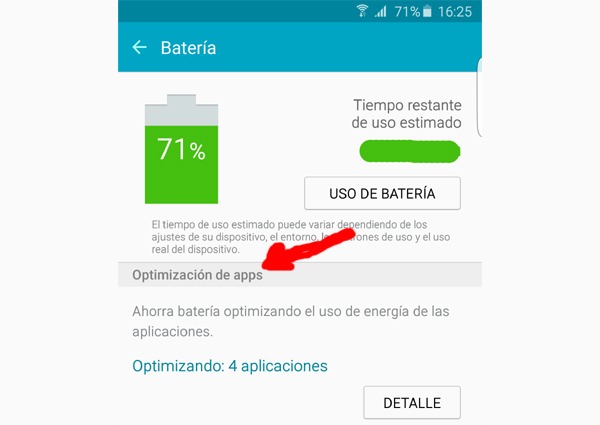
Una vez comprobado que nuestro Galaxy es compatible con esta opción, el procedimiento a seguir es el siguiente:
- De nuevo, entramos en la aplicación de Ajustes y accedemos hasta el apartado de «Batería«.
- Una vez dentro, en la categoría de «Optimización de apps» deberíamos ver un texto («Ahorra batería optimizando el uso de energía de las aplicaciones«) acompañado de un botón con el nombre de «Detalle«; pulsamos sobre este botón.
- En la siguiente pantalla, después de asegurarnos de que la función de «Optimización de apps» está activada (veremos la palabra «Activado» debajo del título de este apartado), lo que estaremos viendo es un listado de las aplicaciones que utilizamos con más frecuencia en nuestro Galaxy. Este apartado se actualiza automáticamente, y las aplicaciones que veamos aquí son las que más horas de uso tienen en nuestro dispositivo.
- Ahora, lo único que nos queda es configurar el nivel de optimización de cada aplicación (es decir, la sensibilidad de optimización que queramos aplicar en cada una de las apps). Podemos elegir entre tres opciones: «Optimizando automáticamente«, la cual cierra automáticamente una aplicación cuando pasan tres días sin que la utilicemos, «Optimizando siempre«, la cual cierra una aplicación en cuanto dejamos de utilizarla, o «Desactivado para«, la cual desactiva la optimización de energía de esa aplicación en concreto. Para configurar estas opciones en las aplicaciones, el procedimiento a seguir es este:
- En el apartado de «Optimización de apps«, buscamos la aplicación que estemos interesados en optimizar y pulsamos sobre su nombre.
- Al pulsar sobre la aplicación, en la pantalla se nos desplegará una ventana emergente, y es ahí donde tenemos que seleccionar el nivel de optimización (entre los tres disponibles).
- Por último, esta función también nos ofrece la posibilidad de especificar los días de funcionamiento en segundo plano que queremos permitir a las aplicaciones que se optimizan automáticamente (con la opción de «Optimizando automáticamente«). Para ello, pulsamos sobre la opción de «Más» que aparece en la parte superior derecha de este apartado, seleccionamos la opción de «Seleccionar demora para optimización automática» y elegimos entre alguna de las tres opciones disponibles (tres, cinco y siete días).